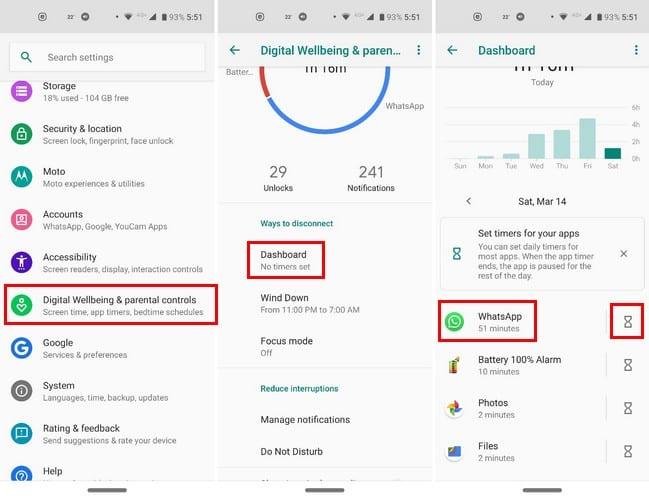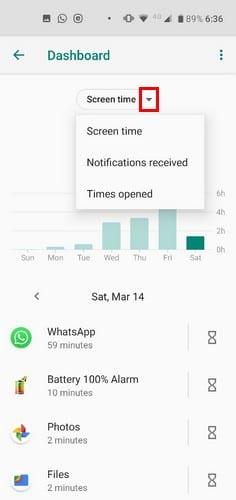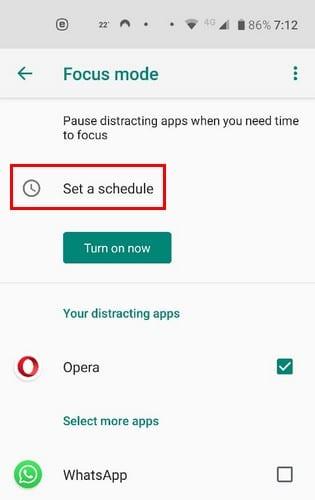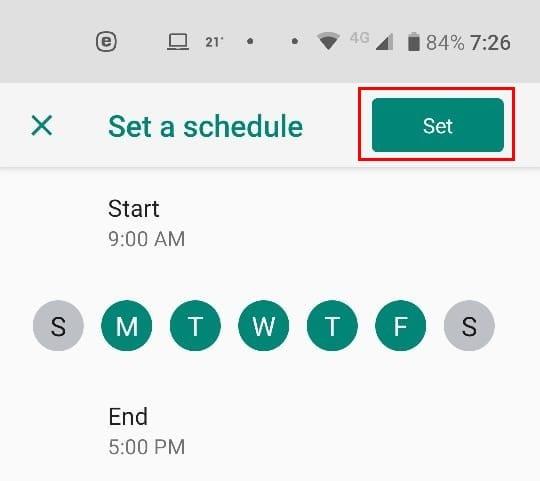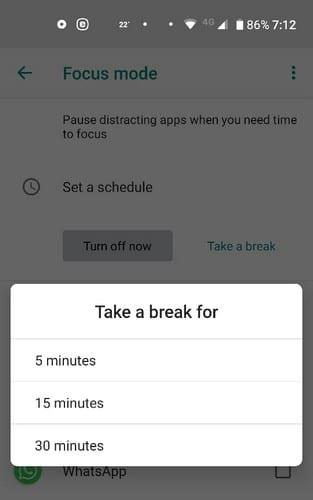Olgem ausad; on rakendusi, mida hoolimata sellest, kui kõvasti proovite kontrolli all hoida (kasutusaja osas), te ei saa seda teha. Mõnikord on teil rakendus juba avatud, kui mäletate, et proovite kärpida.
Android Pie ja uuematel kasutajatel on integreeritud valik, mis võimaldab teil seadistada taimeri mis tahes rakendusele. Seda valikut nimetatakse digitaalseks heaoluks ja see sulgeb teie kasutatava rakenduse pärast selle rakenduse seadistamise ajapiirangut.
Kuidas Android Pie digitaalset heaolu sisse lülitada
Digitaalse heaolu lubamiseks oma Android 9 seadmes minge aadressile:
- Seaded
- Digitaalne heaolu ja vanemlik kontroll
- Armatuurlaud
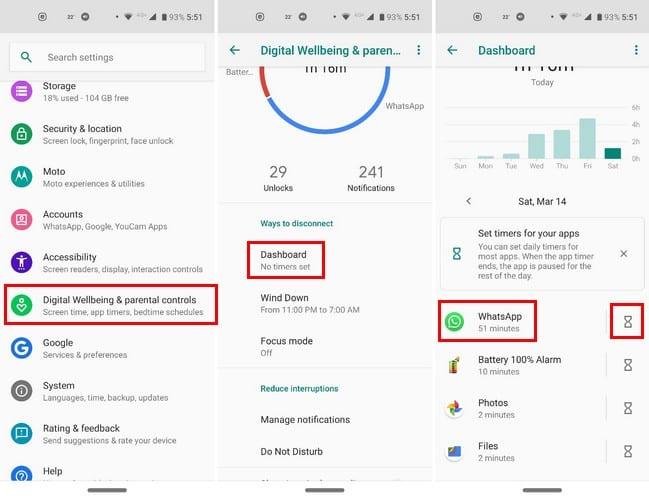
Otsige üles rakendus, mis võtab suurema osa teie ajast, ja puudutage paremal olevat kellavalikut. Rakenduse taimeri saate seada kõigest viiele minutile või kuni 23 tunnile.
Saate seadistada taimeri nii paljudele rakendustele, kui soovite. Armatuurlaua põhiekraani ülaosas näete ka seda, millisel rakendusel on kõige rohkem ekraaniaega, vastu võetud märguandeid ja kellaaegu. Rakendus, mis võtab esikoha, sõltub teie valitud valikust.
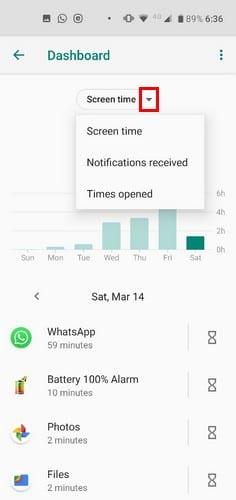
Fookusrežiimi sisselülitamine ja kasutamine Android 9-s
Fookusrežiim (saadaval ainult Android 9 ja 10 puhul) on veel üks integreeritud valik, mis aitab Androidi kasutajatel oma rakenduste kasutamist kontrolli all hoida.
Fookusrežiimi lubamiseks minge:
- Seaded
- Digitaalne heaolu ja vanemlik kontroll
- Pühkige veidi alla ja valige Fookusrežiim
- Valige rakendus, millest soovite pausi teha
Kui olete blokeeritava rakenduse või rakendused valinud, saate sisse lülitada fookusrežiimi ja selle käsitsi välja lülitada. Teine võimalus oleks lisada kaasatud rakendustele ajakava.
Otse rohelise nupu Lülita sisse kohal näete valikut Määra ajakava .
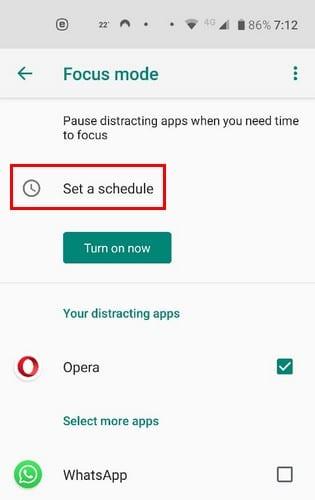
Ärge unustage ajakavas valida fookusrežiimi päevi ja algus-/lõpuaegu. Muudatuste salvestamiseks puudutage paremas ülanurgas rohelist nuppu Määra .
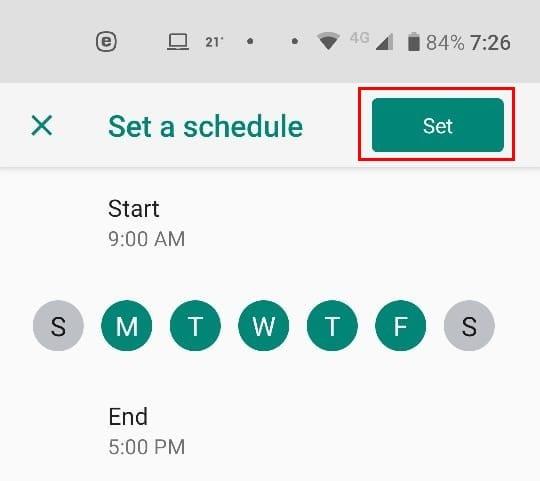
Niipea, kui lülitate fookusrežiimi sisse, kuvatakse nupu Lülita kohe välja kõrval suvand Tee paus. Pausid võivad olla viie-, 15- või 30-minutilised.
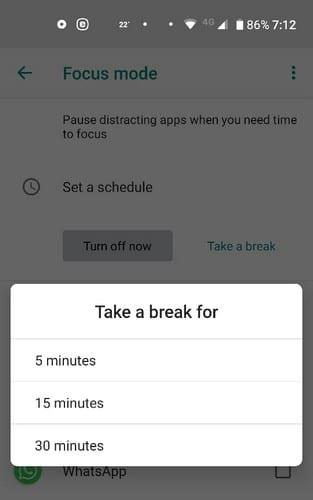
Fookusrežiimile juurdepääs teavituspaneeli kaudu
Kiiremaks juurdepääsuks saate ka lohistada fookusrežiimi paani kõige rohkem kasutatavate paanide kõrvale. Seda saate teha, pühkides kaks korda ekraani ülaosast alla, kuni kõik peamised paanid on näha.
6
Puudutage pliiatsiikooni ja nipsake lõpuni alla, kuni leiate fookusrežiimi paani. Vajutage paani pikalt ja lohistage see lõppsihtkohta.
Järeldus
Rakendused võivad häirida nii palju, et te ei suuda isegi kõige väiksemat ülesannet õigeks ajaks lõpetada. Kuid nende kahe võimalusega saate asjade tegemiseks vajalikku abi. Kas kasutate mõlemat või ainult ühte neist? Andke mulle allolevates kommentaarides teada.